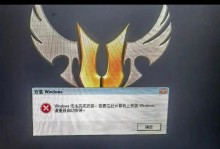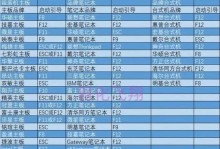随着科技的不断发展,笔记本电脑成为我们生活和工作中不可或缺的工具。然而,有时候我们会遇到笔记本电脑突然没有声音的问题,这无疑会给我们的使用带来一定的困扰。下面将介绍一些常见的解决方法,帮助你重新获得笔记本电脑的声音。

1.检查音量设置
在笔记本电脑没有声音的时候,首先要检查音量设置是否正确。你可以通过点击右下角的音量图标来调整音量大小,同时确保静音功能没有被意外打开。

2.检查耳机或扬声器连接
如果你使用耳机或外接扬声器,那么可能是它们没有正确连接。请检查耳机或扬声器的插头是否插紧,并确认插孔是否干净无尘。
3.更新驱动程序
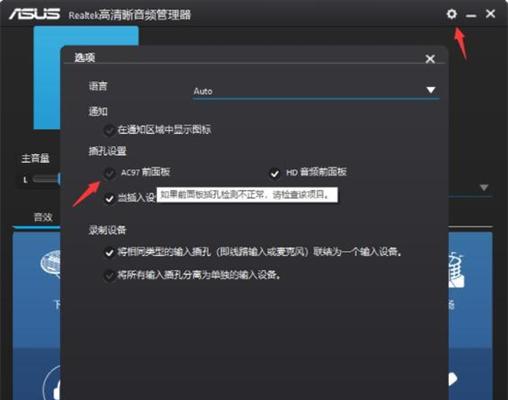
有时候笔记本电脑声音消失的原因是驱动程序过时或损坏。你可以通过进入设备管理器,找到声音、视频和游戏控制器,右键点击声卡驱动程序并选择“更新驱动程序”来解决此问题。
4.检查声卡是否被禁用
有时候声卡可能会被意外地禁用。你可以通过进入控制面板,找到声音设置,检查声卡是否被禁用,如果是,则选择启用。
5.检查音频线路
如果你使用的是外接设备,比如扬声器或耳机,可能是音频线路出现问题。请检查线路是否完好无损,并尝试更换线路。
6.检查系统音效设置
在某些情况下,笔记本电脑的声音消失可能是由于系统音效设置的问题引起的。你可以通过进入控制面板,找到声音设置,检查系统音效设置是否正确。
7.重启电脑
有时候简单的重启就能解决问题。尝试重新启动笔记本电脑,看看是否恢复了声音。
8.执行系统故障排除
在Windows系统中,有一个内置的故障排除工具可以帮助你解决声音问题。你可以在控制面板中找到并运行该工具,按照提示进行操作。
9.检查其他应用程序
有时候笔记本电脑没有声音可能是由于其他应用程序占用了声音设备。请检查其他正在运行的应用程序,关闭它们后再试一次。
10.检查硬件故障
如果以上方法都没有恢复笔记本电脑的声音,那么可能是硬件故障导致的。建议联系专业维修人员进行检修和维修。
11.清除灰尘
长时间使用后,笔记本电脑内部积累的灰尘可能会影响声卡的正常工作。你可以将笔记本电脑的键盘、插孔等处清洁干净,帮助解决声音问题。
12.恢复系统
如果声音问题发生在最近系统更新或安装新软件之后,可以尝试恢复系统到问题出现之前的状态,以解决可能的冲突问题。
13.重装驱动程序
如果以上方法都没有起效,你可以尝试卸载并重新安装声卡驱动程序,确保使用最新版本的驱动程序。
14.更新操作系统
有时候声音问题可能是由于操作系统的Bug引起的。更新操作系统到最新版本可能会修复这些问题。
15.寻求专业帮助
如果你不确定如何解决笔记本电脑声音消失的问题,或者尝试了以上方法仍然无法恢复声音,建议寻求专业的技术支持和帮助。
当你的笔记本电脑突然没有声音时,首先要检查音量设置、耳机或扬声器连接等常见问题。如果问题仍然存在,可以尝试更新驱动程序、检查声卡是否被禁用、检查音频线路等更深入的解决方法。如果所有方法都无效,建议联系专业技术人员进行诊断和维修。通过这些解决方法,相信你能够解决笔记本电脑没有声音的问题,恢复正常的使用体验。